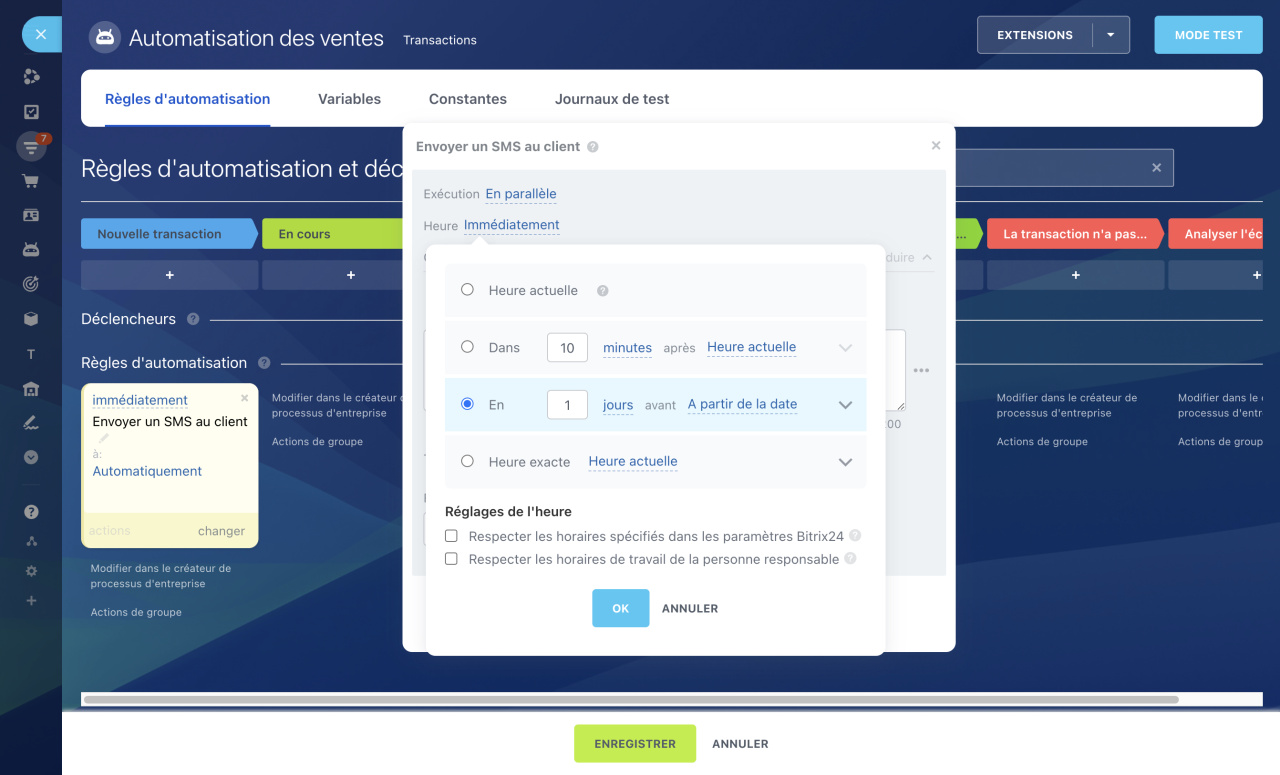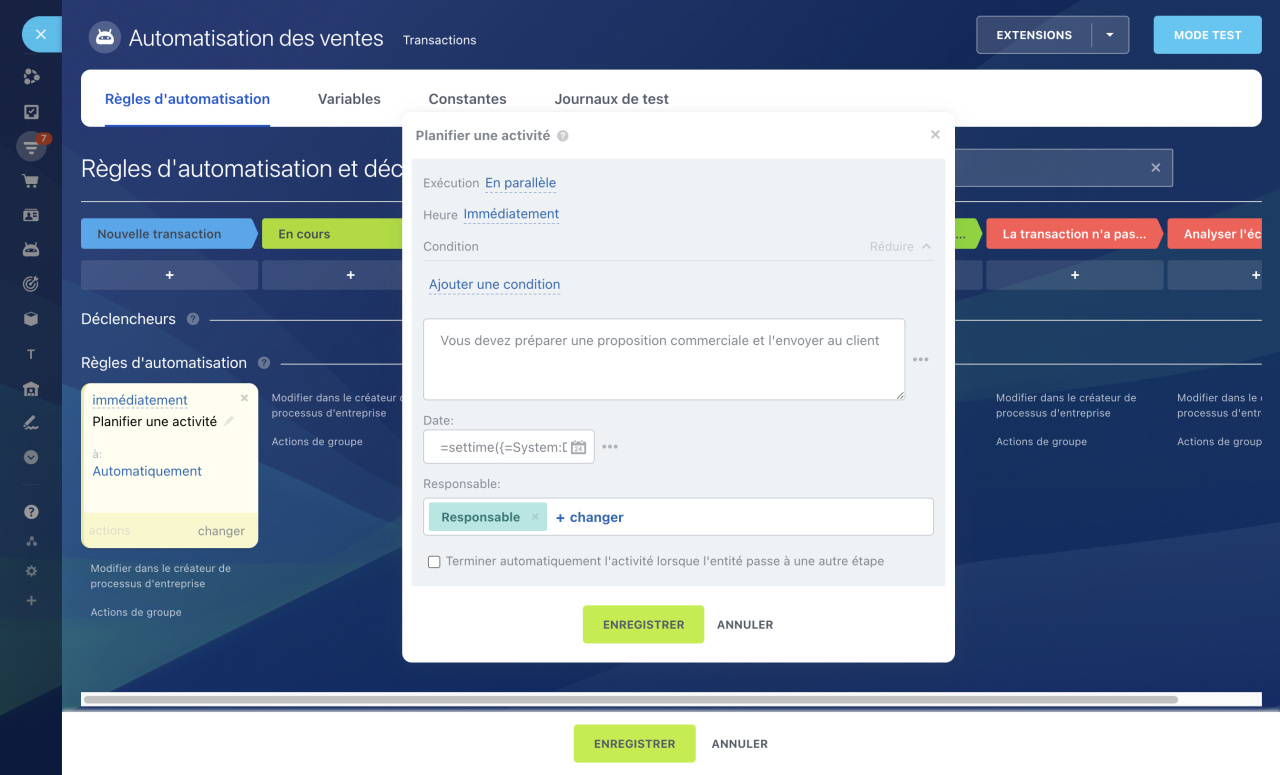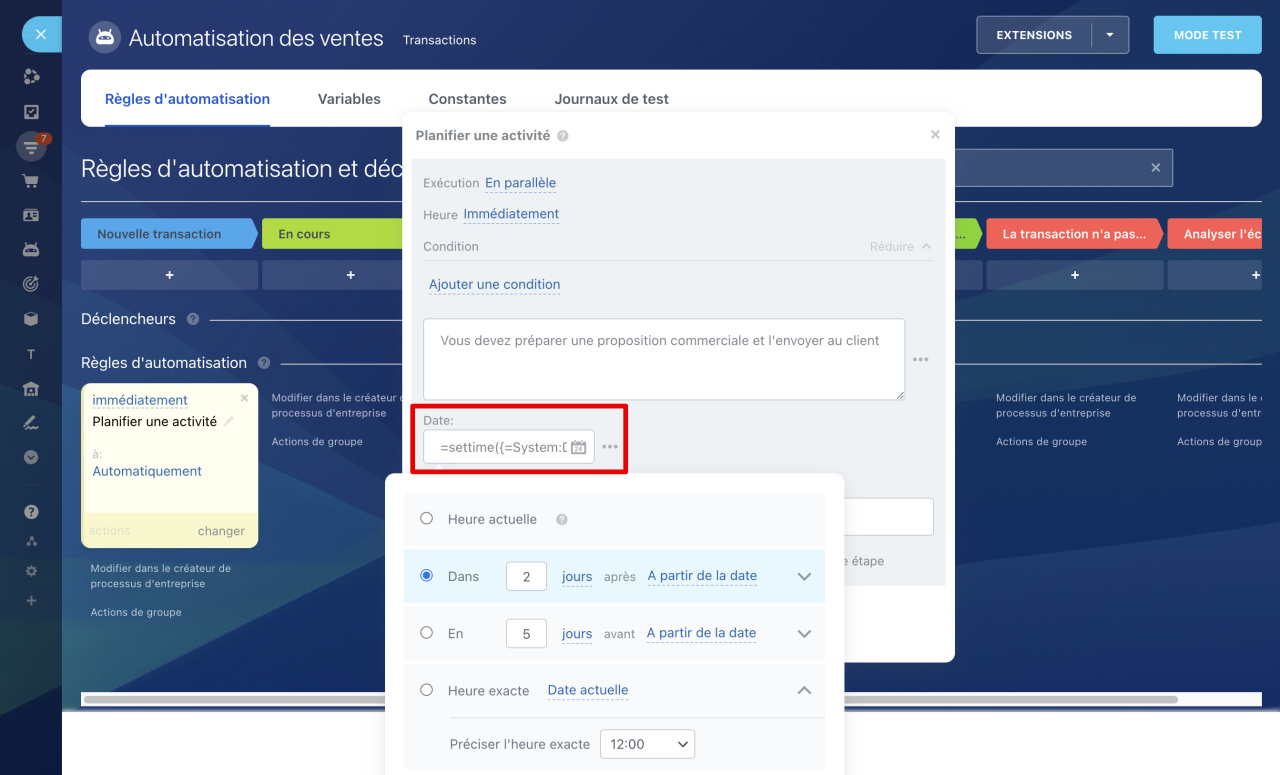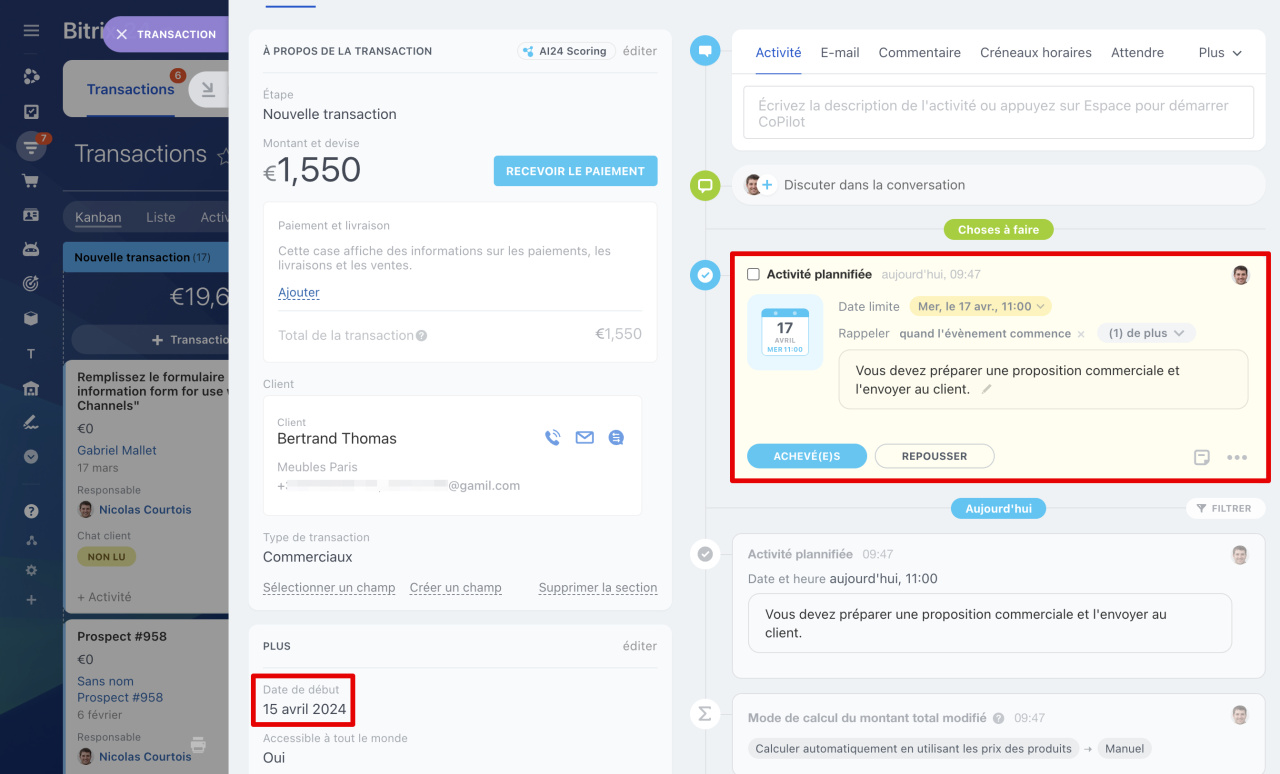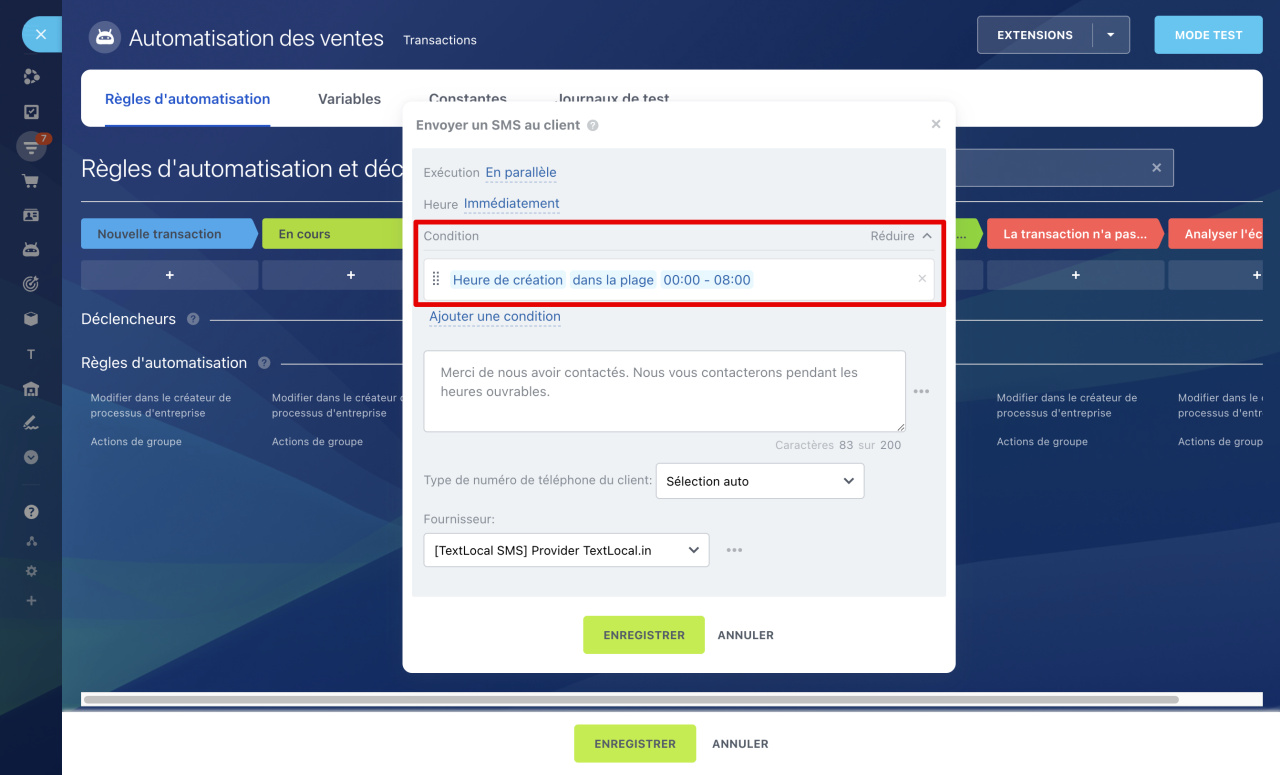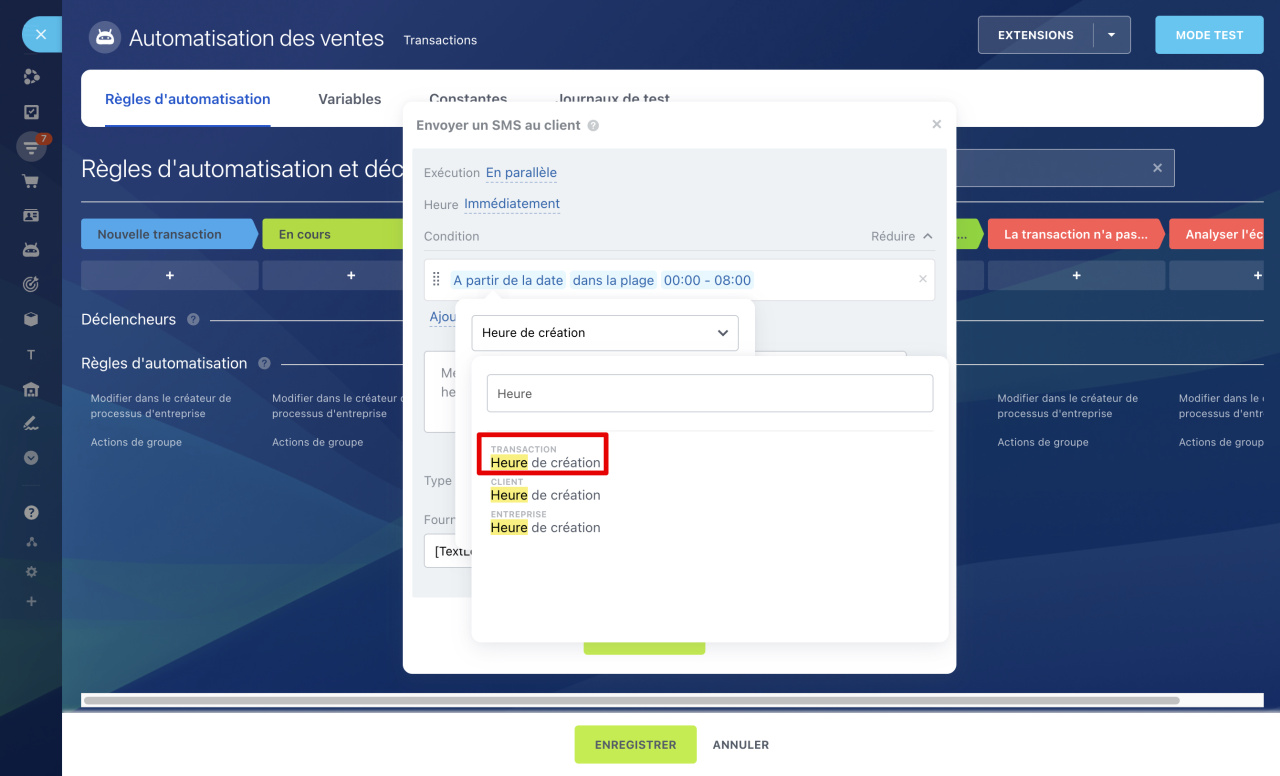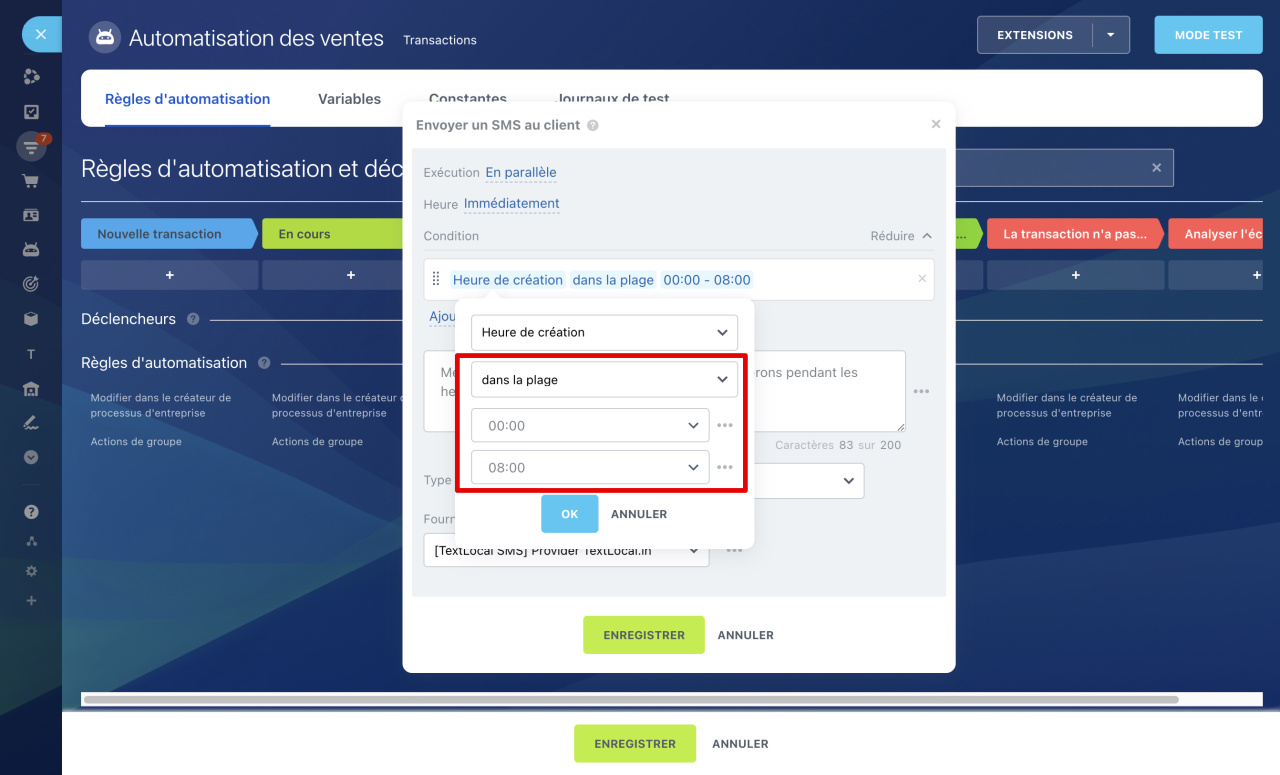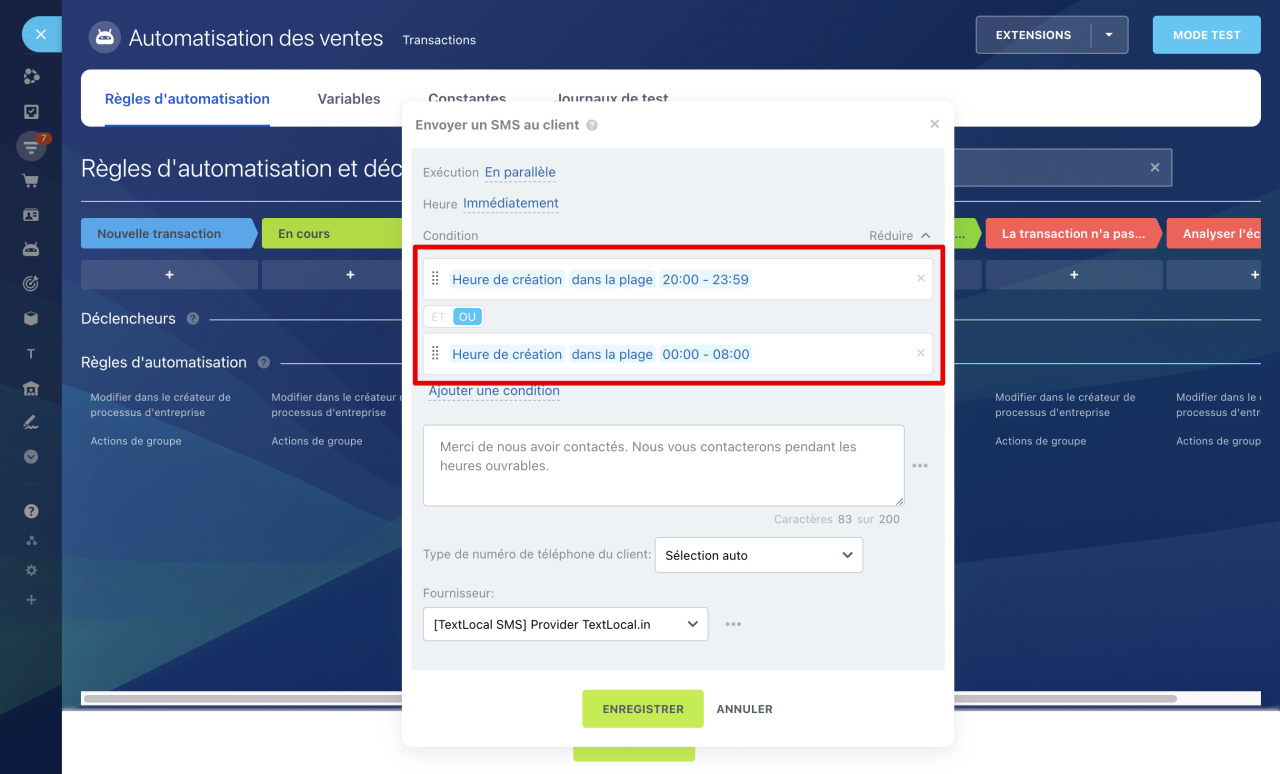Les règles d'automatisation Bitrix24 ont des paramètres qui déterminent quand et pour quels éléments la règle doit être déclenchée.
Fonctionnement des conditions dans les règles d'automatisation
Nous avons ajouté de nouveaux paramètres qui vous permettent de définir l'heure dans les règles d'automatisation. Maintenant vous pouvez :
Comment définir l'heure exacte de déclenchement d'une règle d'automatisation
Dans les paramètres de la règle d'automatisation, vous pouvez spécifier l'heure exacte à laquelle l'action sera effectuée. Par exemple, rappelez au responsable d'appeler le client à 10h00 la veille de l'événement. Cela vous aidera à planifier votre temps et à ne pas oublier les événements importants.
Dans le champ Heure, sélectionnez un jour et une heure.
- Dans - la règle fonctionnera après un certain temps. Elle enverra un e-mail au client à 12h00 le lendemain de l'événement.
- En - la règle fonctionnera un certain temps avant l'événement. Elle enverra un SMS au client à 11h00 la veille de l'événement.
- Heure exacte - la règle effectuera l'action au jour et à l'heure spécifiés. Par exemple, le jour de la livraison à 10h00.
Pour qu'une règle d'automatisation effectue une action, vous devez déplacer l'élément vers l'étape contenant la règle. Si vous transférez plus tard que l'heure spécifiée dans la règle, la règle fonctionnera immédiatement. Par exemple, une règle d'automatisation doit envoyer un e-mail aujourd'hui à 10h00. Si vous transférez la transaction après 10:00, la règle enverra un e-mail dès que la transaction est passée à l'étape.
Les règles d'automatisation peuvent être déclenchées avec un délai de plusieurs minutes si de nombreuses règles ou processus d’entreprise s'exécutent simultanément.
Comment remplir le temps dans les champs d'élément à l'aide d'une règle d'automatisation
Bitrix24 dispose de règles d'automatisation qui remplissent les champs ou modifient leurs valeurs. Par exemple, la règle Créer une tâche indique la date limite et la règle Modifier un élément modifie la date de livraison de l'article. Désormais, la règle d'automatisation peut spécifier non seulement la date, mais également l'heure exacte dans ces champs.
Par exemple, créons une règle d'automatisation dans les transactions - Planifier une activité. La règle créera une activité pour le manager - pour préparer une proposition commerciale, le délai de réalisation est de deux jours après la réunion avec le client, jusqu'à 12h00.
Dans le champ Date, spécifiez l'heure exacte de l'activité.
Voici à quoi ressemble l’activité dans la chronologie de la transaction.
Comment définir une plage de temps dans une condition de règle d'automatisation
Pour que la règle d'automatisation fonctionne non pas pour tous les éléments, mais uniquement pour certains, vous devez définir une condition. Vous pouvez désormais ajouter une plage horaire à la condition. Par exemple, la règle fonctionnera si l'heure de création de la transaction est de 00h00 à 08h00.
Par exemple, créez une règle d'automatisation dans les transactions : Envoyer un SMS au client. Si une transaction est créée en dehors des heures de bureau, de 20h00 à 08h00, la règle enverra un message indiquant que le client sera contacté demain.
Dans la condition de règle, cliquez sur Ajouter, puis sélectionnez le champ Heure de création.
Sélectionnez la condition Dans la plage et spécifiez une plage horaire. Pour que la règle fonctionne pour les transactions créées à des jours différents, configurez deux plages.
Résumé
- Dans les paramètres de la règle d'automatisation, vous pouvez spécifier l'heure exacte à laquelle l'action sera effectuée : à 10h00 la veille de l'événement ou demain à 12h00.
- Les règles d'automatisation peuvent remplir des champs et y indiquer la date et l'heure exacte. Par exemple, la règle indiquera la date limite pour la tâche - aujourd'hui à 18h00.
- Vous pouvez ajouter une plage de temps à la condition de la règle d'automatisation. Par exemple, la règle exécutera l'action si la transaction a été créée entre 00h00 et 08h00.